विंडोज 11/10 में विंडोज अपडेट लॉग कहां खोजें और कैसे पढ़ें
विंडोज अपडेट (Windows Update)Windows 11/10 में डायग्नोस्टिक लॉग जेनरेट करने और उन्हें .etl फाइल फॉर्मेट में सेव करने के लिए विंडोज (ETW) के लिए इवेंट ट्रेसिंग(Event Tracing for Windows (ETW)) का उपयोग करता है। ऐसा करने का कारण यह है कि यह डिस्क स्थान के उपयोग को कम करता है और साथ ही प्रदर्शन में सुधार करता है।
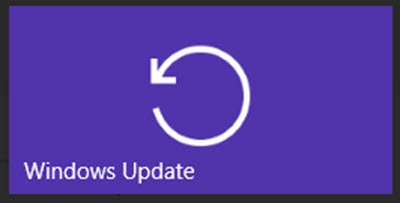
इस पद्धति का एक नतीजा यह है कि Windows अद्यतन(Windows Update) लॉग तुरंत पढ़ने योग्य नहीं होते हैं। आपको .etl(.etl) फ़ाइल को डीकोड करने की आवश्यकता है , जो वह प्रारूप है जिसमें ये लॉग सहेजे जाते हैं।
Windows 11/10विंडोज अपडेट(Windows Update) लॉग पढ़ें
Windows 11/10Windows अद्यतन(Windows Update) लॉग पढ़ने के लिए , Microsoft निम्न विधि सुझाता है:
- विंडोज सिंबल पैकेज(Windows Symbol Package) डाउनलोड करें और उन्हें यहां बताए गए तरीके का उपयोग करके इंस्टॉल करें(here) । कहने के लिए इन प्रतीकों को स्थापित करें, सी: प्रतीक।
- यहां दिए गए निर्देशों का पालन करके Tracefmt .exe टूल(.exe tool) डाउनलोड करें(here) । Tracefmt ( Tracefmt.exe ) एक कमांड-लाइन टूल है जो किसी इवेंट ट्रेस लॉग फ़ाइल ( .etl ) या रीयल-टाइम ट्रेस सत्र से ट्रेस संदेशों को स्वरूपित और प्रदर्शित करता है। Tracefmt कमांड प्रॉम्प्ट(Command Prompt) विंडो में संदेशों को प्रदर्शित कर सकता है या उन्हें टेक्स्ट फ़ाइल में सहेज सकता है।
अब प्रशासनिक अधिकारों के साथ एक कमांड प्रॉम्प्ट खोलें और एक अस्थायी फ़ोल्डर बनाएँ, जिसका नाम %systemdrive%WULogs है। अब इस डायरेक्टरी में Tracefmt.exe को कॉपी करें।(Tracefmt.exe)
अब, एक के बाद एक निम्न कमांड चलाएँ :(Run)
cd /d %systemdrive%\WULogs
copy %windir%\Logs\WindowsUpdate\* %systemdrive%\WULogs\
tracefmt.exe -o windowsupate.log <each windows update log delimited by space> -r c:\Symbols
विधि थकाऊ लगती है और माइक्रोसॉफ्ट(Microsoft) ने वादा किया है कि वे विंडोज 10(Windows 10) के अंतिम संस्करण में चीजों में सुधार करेंगे । पूर्ण(Full) विवरण KB3036646 पर पाया जा सकता है ।
अद्यतन: (UPDATE:)Windows 11/10 में अब चीजों में सुधार हुआ है ।
(Use PowerShell)Windows अद्यतन(Windows Update) लॉग पढ़ने के लिए PowerShell का उपयोग करें
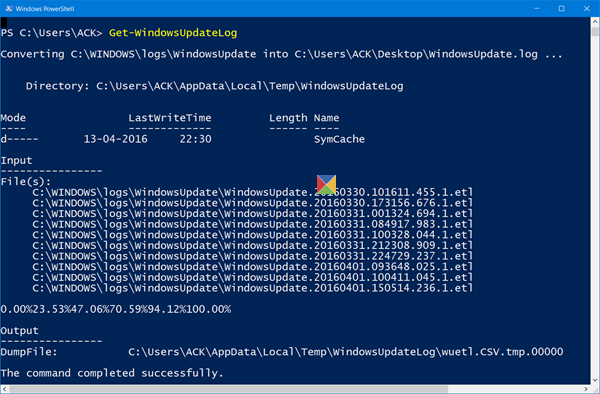
WindowsUpdate.log अभी भी C:Windows में स्थित है, हालाँकि, जब आप C:\Windows\WindowsUpdate.log फ़ाइल खोलते हैं, तो आपको केवल निम्न जानकारी दिखाई देगी:
Windows Update logs are now generated using ETW (Event Tracing for Windows). Please run the Get-WindowsUpdateLog PowerShell command to convert ETW traces into a readable WindowsUpdate.log.
Windows 10 में WindowsUpdate.log को पढ़ने के लिए , आपको WindowsUpdate.log को फिर से बनाने के लिए (WindowsUpdate.log)Windows PowerShell cmdlet का उपयोग करना होगा जिस तरह से हम इसे सामान्य रूप से देखते हैं।
तो एक पावरशेल(PowerShell) विंडो खोलें, Get-WindowsUpdateLog टाइप करें और एंटर दबाएं।
आगे पढ़ें(Read next) : अपने विंडोज अपडेट इतिहास को कहां देखें ।
Related posts
Windows अद्यतन स्थापित करने में विफल रहा या Windows 11/10 में डाउनलोड नहीं होगा
विंडोज 11/10 में विंडोज अपडेट घटकों को कैसे रीसेट करें
विंडोज 11/10 में 365 दिनों तक विंडोज अपडेट को कैसे रोकें
विंडोज 11/10 में स्वचालित विंडोज अपडेट को कैसे बंद करें
विंडोज 11/10 में शटडाउन और स्टार्टअप लॉग की जांच कैसे करें?
विंडोज 11/10 में ड्राइवर और वैकल्पिक अपडेट कैसे स्थापित करें?
क्या आप विंडोज 11/10 में विंडोज अपडेट को सेफ मोड में इंस्टॉल कर सकते हैं?
अन्य विंडोज 11/10 पीसी से विंडोज अपडेट और ऐप्स डाउनलोड करें
विंडोज 11/10 में अपडेट की जांच कैसे करें
विंडोज 11/10 में विंडोज अपडेट को मैन्युअल रूप से ऑफलाइन कैसे डाउनलोड करें
Windows अद्यतन त्रुटि कोड 0x8024004a के साथ स्थापित करने में विफल रहा
विंडोज अपडेट त्रुटि को कैसे ठीक करें 0xca020007
आपके संगठन ने विंडोज 11/10 में स्वचालित अपडेट बंद कर दिया है
विंडोज 11/10 पर विंडोज अपडेट एरर कोड की पूरी सूची
विंडोज अपडेट विंडोज 11/10 में अपडेट डाउनलोड करना अटक गया
हम Windows 11/10 में अद्यतन सेवा से कनेक्ट नहीं हो सके
विंडोज अपडेट विंडोज 11/10 में अपडेट की जांच पर अटका हुआ है
विंडोज 11/10 में बूट लॉग को कैसे इनेबल या डिसेबल करें?
विंडोज 11/10 में विंडोज अपडेट को अनइंस्टॉल कैसे करें
विंडोज 11/10 में पावरशेल का उपयोग करके विंडोज अपडेट कैसे छिपाएं
